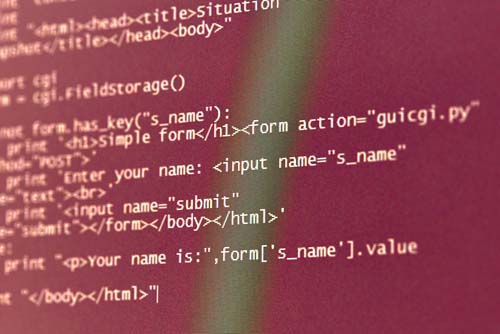详细介绍如何在GitLab上克隆项目?

一、准备工作与登录

在开始克隆GitLab项目之前,您需要确保已完成以下准备工作:
安装Git工具。确保您的开发机器上已安装了Git。可以通过在终端输入git --version来验证。注册GitLab账号。如果您还没有GitLab账号,请前往GitLab官方网站进行注册。登录GitLab:
打开您的浏览器,访问GitLab的官方网址或您所在组织的GitLab部署地址。使用您的用户名和密码登录。二、选择项目并获取克隆链接
在GitLab的主界面,通过搜索框或项目列表找到您想要克隆的项目。打开项目页面,点击”Clone”按钮。这时,您会看到两个选项:HTTPS和SSH。选择一个您喜欢或熟悉的方法。点击复制图标,将对应的链接复制到剪贴板。三、使用Git工具进行克隆
打开终端或命令提示符。使用cd命令导航到您希望存放项目的目录。输入git clone 并粘贴刚才复制的链接。例如:git clone https://gitlab.com/username/project.git按下回车,Git会开始克隆过程。克隆完成后,您会在当前目录下看到一个与项目名同名的文件夹。四、处理常见克隆问题
权限问题:如果您尝试克隆一个私有项目,需要确保您有足够的权限。另外,使用SSH克隆时,请确保您的公钥已上传到GitLab账户设置中。网络问题:确保您的网络连接是稳定的,而且GitLab服务器是可访问的。存储空间:确保您的设备上有足够的空间来保存克隆的项目。五、克隆后的基本操作
查看项目状态:在项目目录中,使用git status查看项目的状态。拉取更新:如果其他人对项目进行了更新,您可以使用git pull来拉取最新的更改。进行更改:使用编辑器进行更改后,使用git add添加文件和git commit提交更改。推送更改:使用git push将您的更改推送到GitLab。在日常的软件开发和协作中,克隆GitLab上的项目是一个常见的操作。无论您是一个新手还是一个有经验的开发者,掌握如何正确地克隆项目并进行后续操作都是非常重要的。希望这篇文章能帮助您更加熟练地使用GitLab,并使您的开发流程更加顺畅。
常见问答:
Q1: 为什么我在GitLab上找不到“克隆”按钮?
答: 首先,请确保你已登录到GitLab,并且有权限访问你想要克隆的项目。如果你仍然找不到“克隆”按钮,它可能位于项目主页的右上角,显示为“Clone”或“下载”图标。点击后,你可以选择使用HTTPS或SSH进行克隆。
Q2: 使用HTTPS和SSH克隆有何不同?
答: 使用HTTPS克隆时,每次从GitLab拉取或推送更改时都可能需要输入用户名和密码。而SSH方式,则需要你在GitLab上设置SSH密钥。一旦设置完毕,拉取和推送操作不再需要额外的身份验证,因为SSH密钥将为你自动完成身份验证。对于长期使用和频繁操作的开发者,SSH可能更为便捷。
Q3: 我尝试克隆项目时遇到了错误,怎么办?
答: 首先,确保你输入的克隆URL是正确的。如果使用SSH方式,请检查你的SSH密钥是否已正确添加到GitLab。如果问题仍未解决,错误信息通常会提供更多细节,可以根据错误提示进行进一步的排查。